基本功能
这是一个能让你在复习卡片中实现真正无干扰全屏的插件,保持专注,沉浸式学习。
按下【F11】键进入/退出全屏模式,也可以鼠标点击界面顶端的【View -> Full Screen】进入全屏模式。

全屏模式有两种,编号为① Full Screen Mode 全屏模式可以让卡片复习时的界面铺满整个屏幕,而选择编号② Windowed Mode 窗口模式卡片复习时只会填充整个窗口。可以在【View】中进行选择,如下图所示。

无论是哪种模式,在复习时,都不会再看到顶端的【文件】【编辑】【工具】【记忆库】【添加】等或者是底端的【编辑】【更多】之类。而显示答案按钮和选择下次复习时间按钮,会按照插件的相关参数的设置显示。

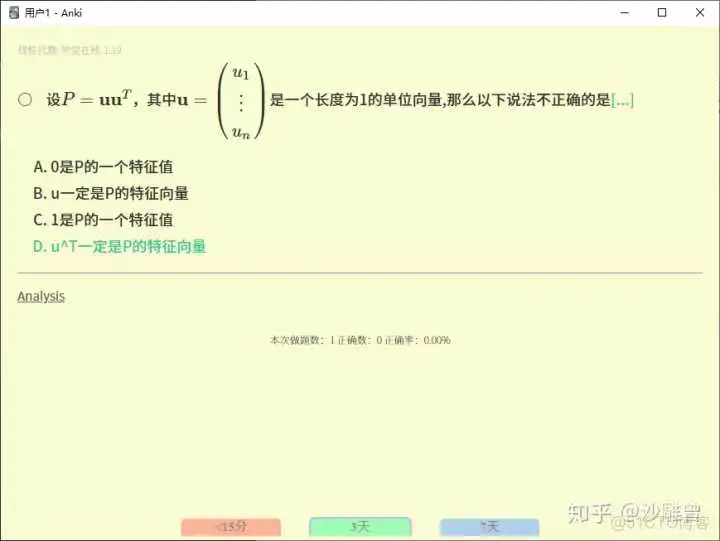
全屏的一些简单设置可以通过主界面顶端的【View】中的选项实现
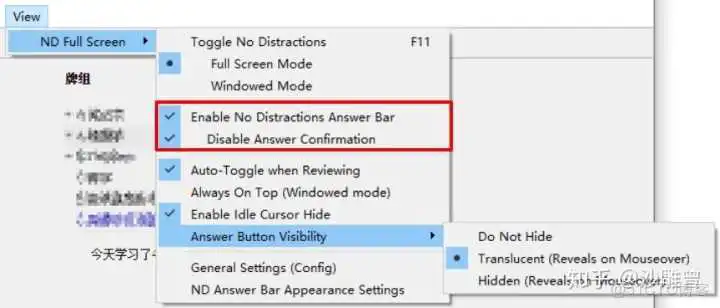
- Enable No Distractions Answer Bar 开启无干扰回答按钮:默认时显示原始的答案按钮和选择下次复习时间按钮,选中本项后则出现可自定义设置的无干扰回答按钮


- Disable Answer Confirmation 停用按键效果:默认会在点击选择下次复习时间按钮时出现一个动画,在按钮可见时没太大用处,选中本项即取消这个动画效果。设置按钮不可见时,这个动画效果可以让你知道自己选了个啥。

- Auto-Toggle when Reviewing 复习时自动全屏:在复习时自动开启全屏,这个非常建议选
- Always On Top (Windowed mode) 置为顶层(窗口模式):选择窗口模式时,选择本项可以保持窗口永远在屏幕最上方
- Enable Idle Cursor Hide 鼠标闲置时隐藏:鼠标闲置时自动隐藏,在使用键盘复习卡片时非常有用
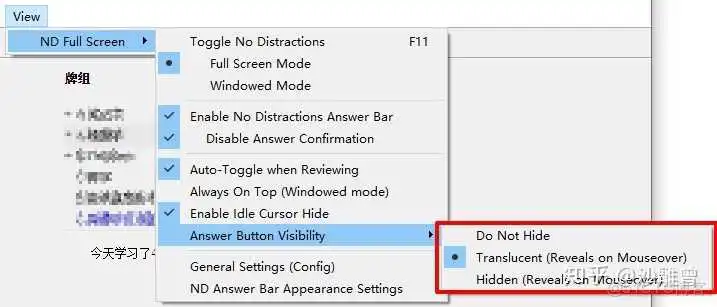
- Do Not Hide 不隐藏按钮:显示回答按钮
- Translucent (Reveals on Mouseover) 半透明(随鼠标出现):回答按钮半透明(鼠标移动到上方时显示)
- Hidden (Reveals on Mouseover) 透明(随鼠标出现):回答按钮隐藏(鼠标移动到上方时显示)
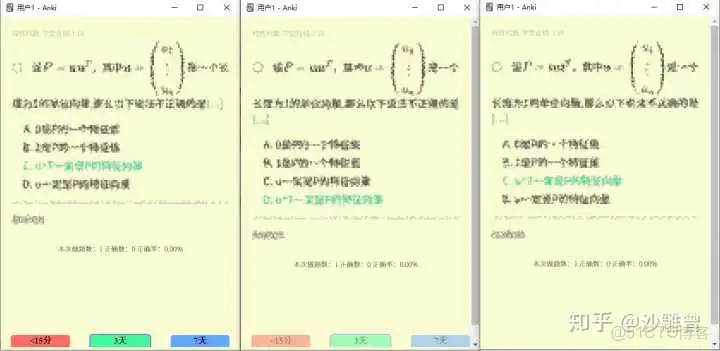
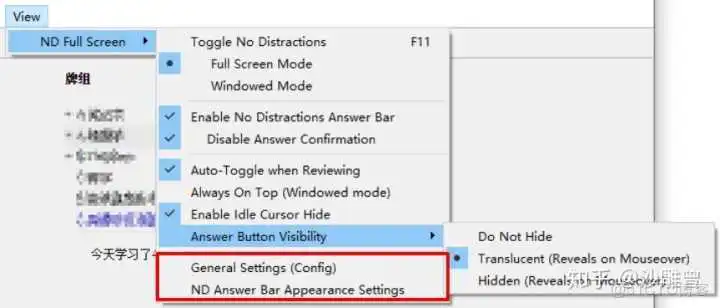
- General Settings (Config) 通用设置(配置):进入通用设置窗口
- ND Answer Bar Appearance Settings 无干扰回答按钮外观设置:进入无干扰回答按钮外观设置窗口
参数设置
未完待续
支持&兼容
- 这个插件支持 Anki 版本包括 v2.1.9, v2.1.13, v2.1.15, v2.1.20, v2.1.22, v2.1.28, v2.1.29
- 这个插件和插件 Zoom 2.1 不兼容
- 如果安装了 Night Mode 插件,夜晚模式下自动为夜晚模式配色
- 已测试过可兼容插件包括
- Large and Colorful Buttons
- Night Mode
- Anki Zoom
- Speed Focus Mode
- Anki Habitica
- Fill the blanks
- Edit field during review
- Directly Review
- King of Buttons
- Dancing Baloney
- Progress Bar
- Refocus card
- Advanced Review Bottom Bar
插件获取
No Distractions Full Screen: Clean review interface + Tablet/Touch support
Anki 有众多好用的插件,可惜语言门槛让一些朋友望而却步,或者浅尝辄止。我打算写一系列文章介绍 Anki 插件的用法和相关设置。希望通过我的介绍能让更多中文 Ankier 零门槛地接触 Anki 插件的世界。
特别说明,我的电脑是 win 10 系统,因此我并不知道在其他系统的电脑上插件表现如何。
到此这篇vconsole是什么意思怎样能删除(vconsole怎么去掉)的文章就介绍到这了,更多相关内容请继续浏览下面的相关推荐文章,希望大家都能在编程的领域有一番成就!版权声明:
本文来自互联网用户投稿,该文观点仅代表作者本人,不代表本站立场。本站仅提供信息存储空间服务,不拥有所有权,不承担相关法律责任。
如若内容造成侵权、违法违规、事实不符,请将相关资料发送至xkadmin@xkablog.com进行投诉反馈,一经查实,立即处理!
转载请注明出处,原文链接:https://www.xkablog.com/qkl-jr/18585.html
